Подключение VPN с аутентификацией mOTP с помощью Windows Smart VPN Client
ООО «Цифровой Ангел»


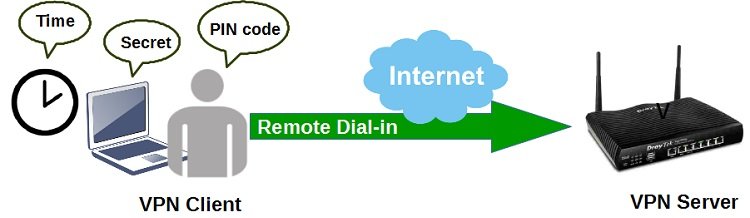
Сгенерируйте секрет на Smart VPN Client
1. Откройте клиент Smart VPN и добавьте новый профиль, выберите « ОдMobile One-Time» в качестве аутентификации, затем нажмите « mOTP Settings» .
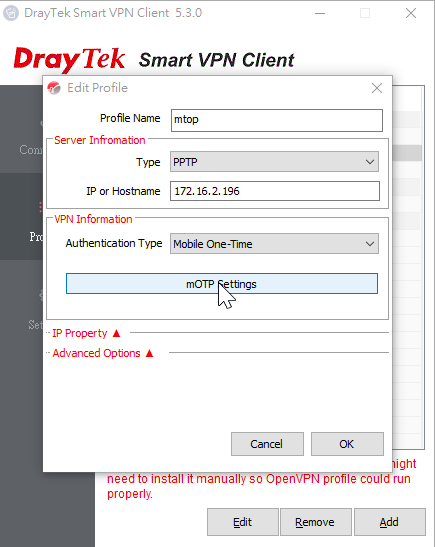
2. Выберите SmartVPN Build-in OTP Generator и нажмите Generate. Он автоматически сгенерирует секретное шестнадцатеричное число 32. Скопируйте эти числа для настроек VPN на сервере VPN.
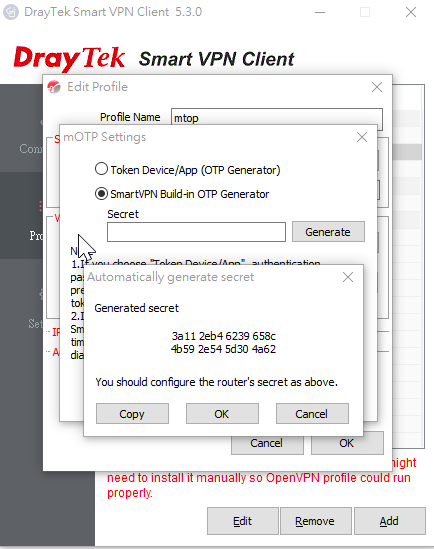
Настройка VPN-сервера
4. Создайте профиль удаленного коммутируемого пользователя с сгенерированным секретом. Перейдите в раздел VPN и удаленный доступ >> Пользователь удаленного доступа, щелкните номер индекса, чтобы добавить / отредактировать профиль,
- Enable эту учетную запись
- Введите Username
- Включить Mobile One-Time Password
- Введите от 4 до 7 десятичных чисел для PIN Code.
- Введите числа, скопированные с шага 3, в Secret.
- Выберите Allowed Dial-in Type
- Нажмите ОК, чтобы сохранить
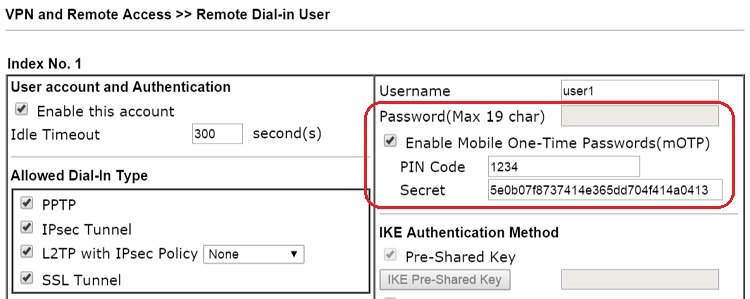
5. Перейдите в раздел VPN and Remote Access >> Remote Access Control, чтобы убедиться, что служба VPN включена.

6. Генерация mOTP на основе текущего времени. Перейдите в раздел «System Maintenance >> Time and Date», чтобы убедиться, что настройки времени на VPN-сервере синхронизируются с VPN-клиентами.
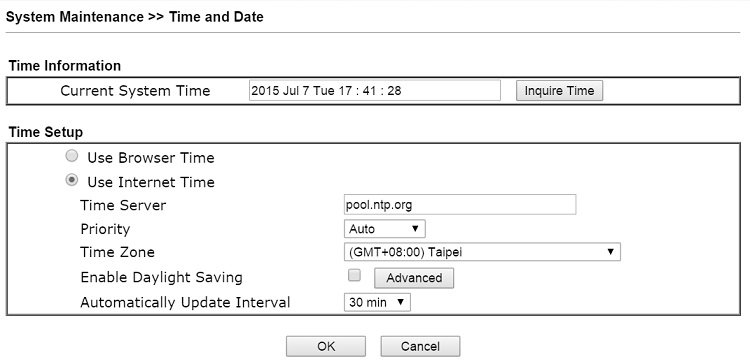
Подключение VPN-клиента
1. В клиентах VPN нажмите «Connect », чтобы активировать профиль.
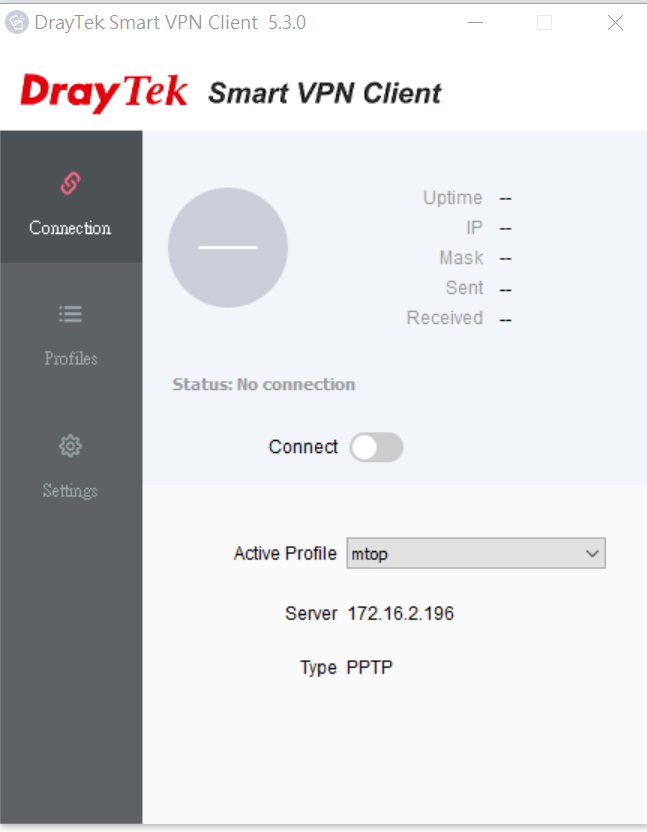
2. Введите ПИН-код.
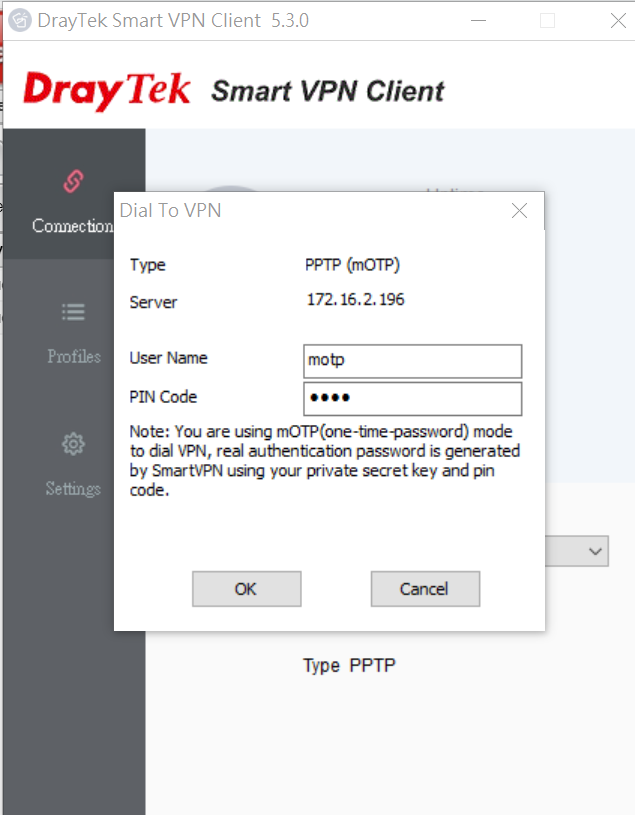
3. Вы можете проверить подключение в разделе Staus.
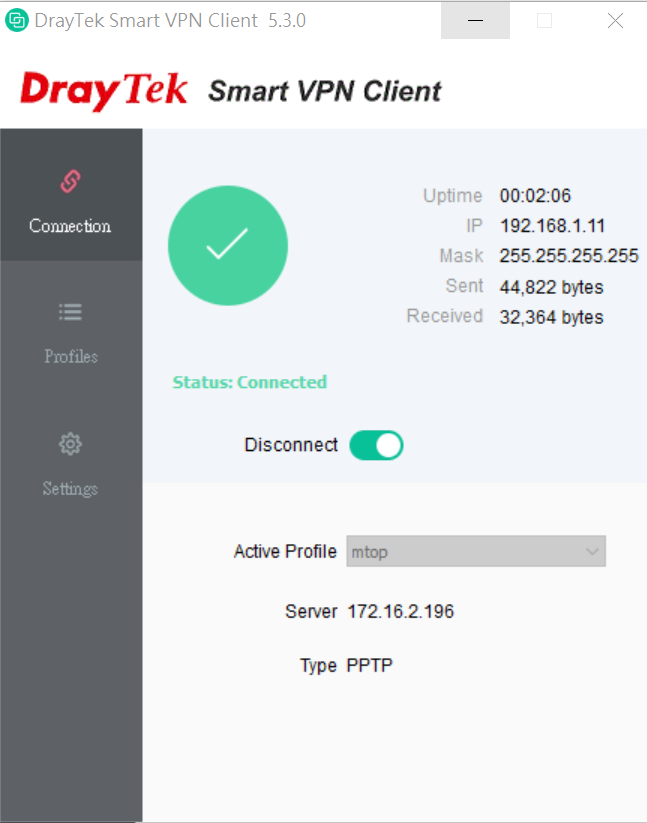
4. В разделе «Сервер VPN, VPN and Remote Access >> Connection Management, администратор может проверить подключенных клиентов VPN.
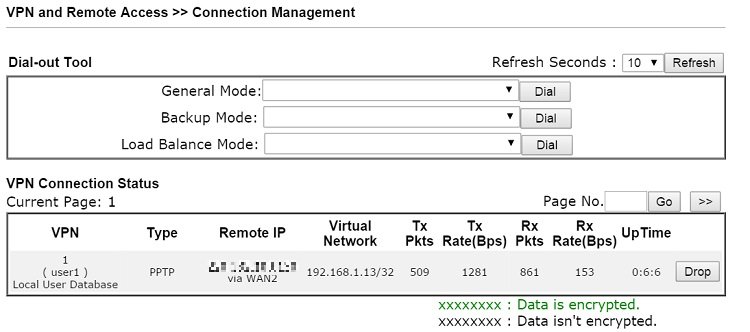
На ваш e-mail было отправлено письмо с регистрационной информацией.
Пожалуйста, дождитесь письма, так как контрольная строка изменяется при каждом запросе.




